Cara Menghilangkan Kode Sandi Screen Time
Fitur ini ditujukan untuk membantu pengguna yang kesulitan mengingat atau memulihkan kode sandi Screen Time. Ikuti panduan rinci di bawah ini untuk mempelajari cara menghilangkan kode sandi Screen Time yang dilupakan/hilang tanpa menghapus data.
Tersedia untuk macOS 10.11 atau lebih Tersedia untuk Windows 10/8.1/8/7/Vista/XP
Di awal, silahkan unduh dan install 4uKey - iTunes Backup di komputer atau Mac Anda.
Langkah 1: Hubungkan iPhone/iPad ke PC/Mac
Setelah instalasi selesai, cukup tekan ikon program untuk membuka jendela utama. Kemudian hubungkan perangkat iOS Anda ke komputer. Jika Anda belum pernah menghubungkan perangkat ke komputer sebelumnya, Anda akan melihat prompt yang menanyakan apakah Anda mempercayai komputer ini, cukup tekan Percayai di perangkat untuk melanjutkan.
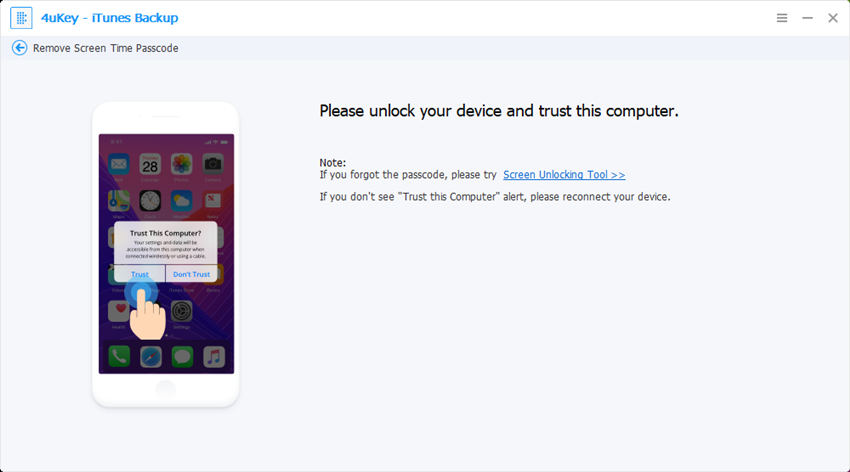
Catatan: Jika Find My iPhone dinyalakan di perangkat Anda, Anda perlu mematikannya terlebih dahulu dengan mengikuti langkah-langkah berikut: Pergi ke Pengaturan >> iCloud >> Find my iPhone, kemudian matikan.
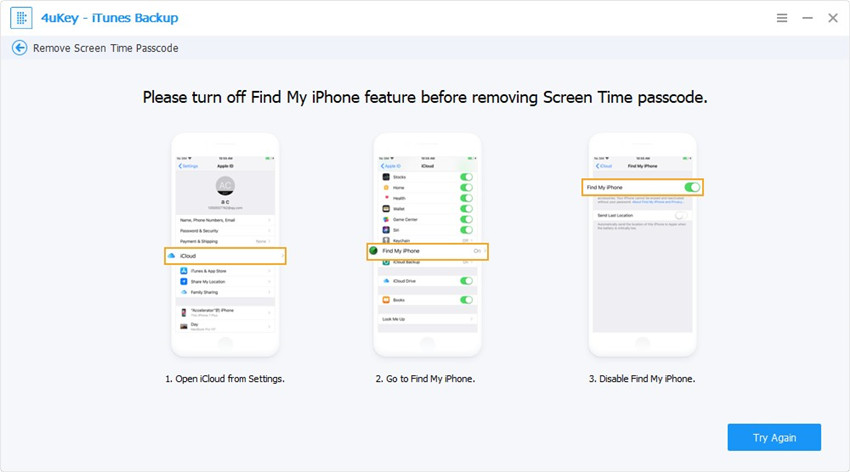
Langkah 2: Pilih Fitur "Hilangkan Kode Sandi Screen Time"
Di jendela berikutnya, ada 3 fitur yang ditampilkan di antarmuka utama, cukup klik "Hilangkan Kode Sandi Screen Time" untuk melanjutkan.

Berikutnya, klik tombol Mulai untuk mulai menghilangkan kode sandi Screen Time.
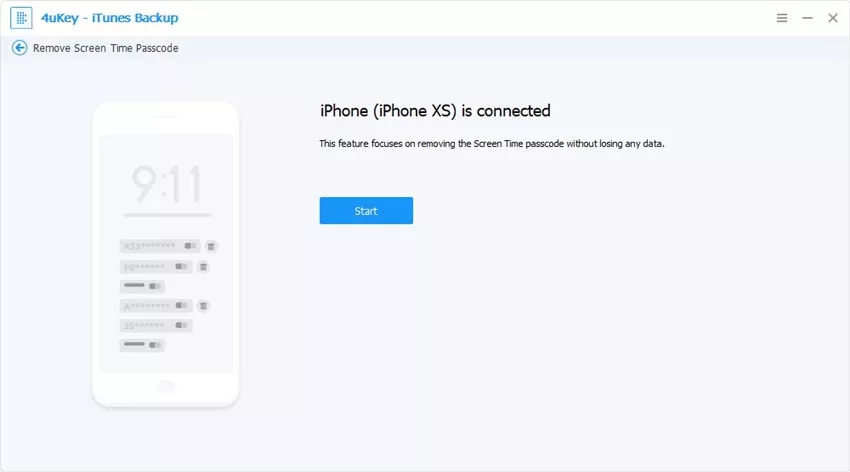
Proses ini hanya akan memakan waktu beberapa detik. Jangan ganggu proses hingga selesai.
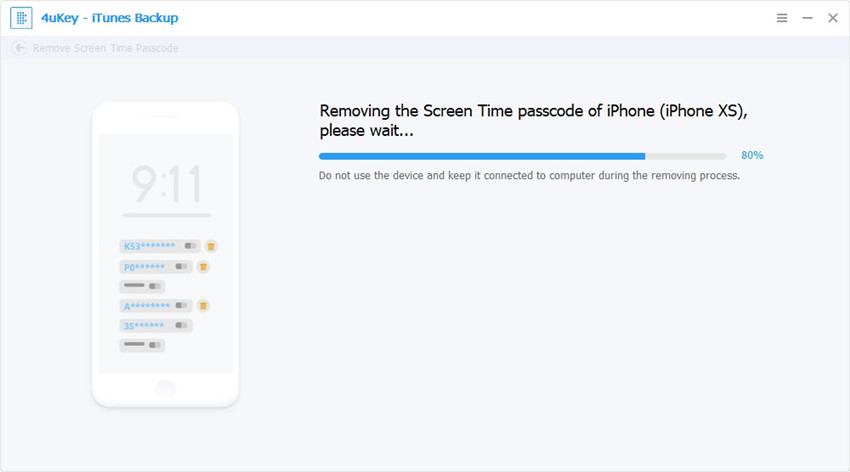
Langkah 3: Hilangkan Kode Sandi Screen Time
Setelah itu, kode sandi Screen Time akan berhasil dihilangkan.
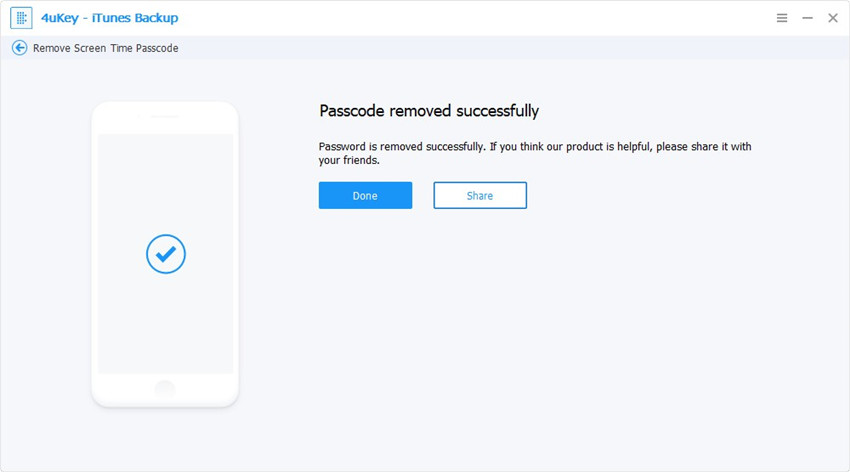
Setelah kode sandi dihilangkan, yang perlu Anda lakukan adalah mengatur perangkat Anda dengan instruksi berikut.
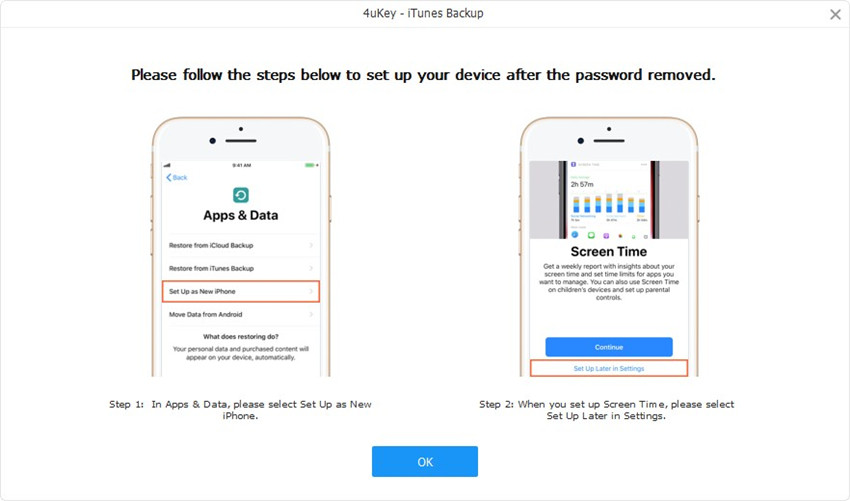
Panduan video Cara Menghilangkan Kode Sandi Screen Time di iPhone/iPad
Itu berguna?
Masih Butuh Bantuan?
Cukup hubungi tim dukungan kami yang dengan senang hati membantu. Anda dapat mengirimkan formulir online di sini.




